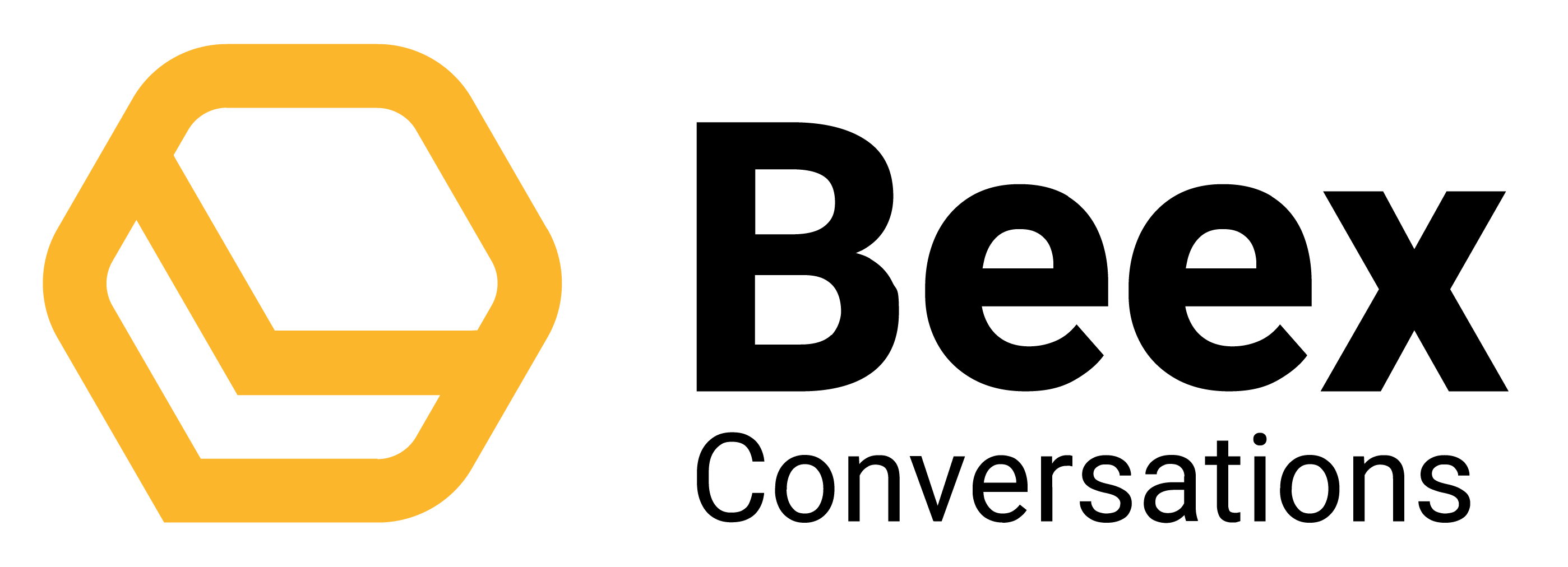
- Primeros pasos
- Características
- WhatsApp Business API
- Facebook Messenger
- Instagram
- Chatbots
- Integraciones
- Precios y pagos
- Productos y ventas
- WebChat
- Campañas
¿Qué son, cómo funcionan y cómo solicito las plantillas de WhatsApp?

Hay ocasiones en que un negocio desea comunicarse en primera instancia con sus clientes. Pongamos unos ejemplos:
✅ Desea compartir el estado de una compra.
✅ Desea compartir cómo va la ruta del delivery.
✅ Desea compartir el estado de su ticket de atención.
✅ Desea enviar un comprobante de pago.
Así como estos, son muchos los casos en los que una empresa necesita comunicarse con sus clientes sin esperar que el cliente lo haga primero. La buena noticia es que el API de WhatsApp Business permite esta opción con sus plantillas personalizadas.
¿Qué son las plantillas personalizadas de WhatsApp?
Son formatos de comunicaciones que se envía a WhatsApp para su aprobación. WhatsApp revisa estos formatos de plantillas, y si respetan sus políticas de uso, las aprueban para que puedas comunicarte en primera instancia con tus clientes por WhatsApp.
Lo más importante a tener en cuenta para que puedas comunicarte con tus clientes por una plantilla aprobada, es que tus clientes hayan aceptado que puedas comunicarte con ellos por este canal. Esto se logra a través del opt-in.
¿Qué es el Opt-in?
Es la autorización que te da el cliente para que puedas contactarte con él por WhatsApp. Pongamos algunos ejemplos de cómo lo puedes obtener:
✅ En tu formulario web, agregar un checkbox que diga «Acepto que se comuniquen conmigo por WhatsApp».
✅ Al momento que el cliente te habla primero, le envías un mensaje de bienvenida y aprovechas a consultar si acepta que tu empresa se pueda comunicar por WhatsApp.
✅ Puedes enviar un correo electrónico o SMS para que el cliente responda con un «Si».
✅ Si te comunicas telefónicamente con tus clientes, puedes preguntarlo por canal de voz.
Algo a tomar en cuenta es que si el cliente es el que se contacta en primera instancia contigo, básicamente estás obteniendo el opt-in porque haces la pregunta en ese preciso momento.
¿Qué tipos de categorías están soportadas?
Oficialmente, WhatsApp permite elegir entre estas categorías al solicitar plantillas:
UTILITY: Para enviar actualizaciones de las cuentas, pedidos, alertas y mucho más. Para compartir información importante.
MARKETING: Para enviar ofertas promocionales, anuncios de productos, etc. Esto, con el fin de aumentar el reconocimiento y la interacción con los clientes.
AUTHENTICATION: Para enviar código a tus clientes que les permitan acceder de forma segura a sus cuentas.
Si es que crees que alguna categoría no entra en la comunicación que quieres solicitar, puedes enviarla como “TRANSACTIONAL”.
¿Cómo armo y solicito una plantilla de WhatsApp?
Con un ejemplo nos quedará más claro. Imaginemos que queremos enviar la confirmación de pago de un producto. Entonces, seguimos estos pasos:
1️⃣ A través del módulo de canal de WhatsApp de Beex Conversations, clickeamos en la opción «Ver número»:

2️⃣ Clickeamos en el botón «+ Nueva plantilla»:

3️⃣ Agregamos el nombre de la plantilla. Este nombre será el que WhatsApp tomará para la solicitud.

4️⃣ Agregamos un nombre de visualización. Este es un nombre interno de Beex Conversations, que se mostrará en el módulo de Workspace cuando tus usuarios envíen plantillas de WhatsApp.

5️⃣ Seleccionamos el idioma, la categoría y el tipo de plantilla.

Toma en cuenta que puedes solicitar plantillas multimedia para WhatsApp. Es decir, que contengan imágenes, videos o documentos (PDF).
Es importante saber que no es necesario adjuntar en la solicitud la imagen, video o PDF para que sea aprobado. Este archivo multimedia se adjunta en los envíos que hagas post-aprobación de la plantilla.
Para los videos se acepta un máximo de 5MB en el archivo, y para las fotos y documentos (PDF) 2MB.
6️⃣ Creamos el contenido: Tu plantilla puede contener variables y/o emoticones. Las variables son para que personalices la comunicación con tus clientes. Por ejemplo, puedes usar variables para nombres, montos, fechas, etc. Las variables deben ir entre corchetes, dos al inicio y dos al final, así: {{variable}}. En la siguiente imagen verás exactamente como usamos 3 variables en la plantilla, para el nombre del cliente {{1}}, nombre del producto {{2}} y tiempo de delivery {{3}}.

7️⃣ Ahora, ingresaremos los nombres referenciales de las variables. Por ejemplo, si la variable 1 la usaste para nombre del cliente, se agregará este nombre para cuándo tus usuarios envíen la plantilla, sepan de que va esa variable.

8️⃣ Beex Conversations te preguntará si estarás seguro de enviar la plantilla. Debes dar click en «Solicitar»:

Luego podrás ver tu plantilla solicitada en el canal de WhatsApp, filtrando por estado «Pendiente» en el apartado de plantillas:

El equipo de Beex Conversations te avisará cuando tu plantilla haya sido aprobada. Una vez pase esto, podrás asignarla a colas o agentes específicos. ¿Por qué asignar las plantillas? Porque puedes solicitar diferentes según tus objetivos. Tal vez usar algunas para atención al cliente, otras para ventas, otras para reclamos, etc.
Para asignar una plantilla debes clickear en «Asignar». Si eliges una o más colas, esta plantilla podrá ser usada por todos los usuarios que estén asignados a estas colas. Si eliges usuarios en específicos, solo podrán ser usadas por ellos. Recuerda que si deseas que una plantilla solo sea usada por usuarios específicos, debes dejar en blanco el campo «Selecciona colas» y solo debes agregar los usuarios en «Selecciona agentes».

¡Listo! Ahora ya conoces que son, cómo funcionan y todos los pasos que debes seguir para solicitar una plantilla de WhatsApp y que puedas iniciar una conversación con tus clientes. Recuerda que siempre puedes contactarte con nosotros a conversations@beexcc.com. ¡Gracias!
⚡️El equipo de Beex
 Regresar
Regresar